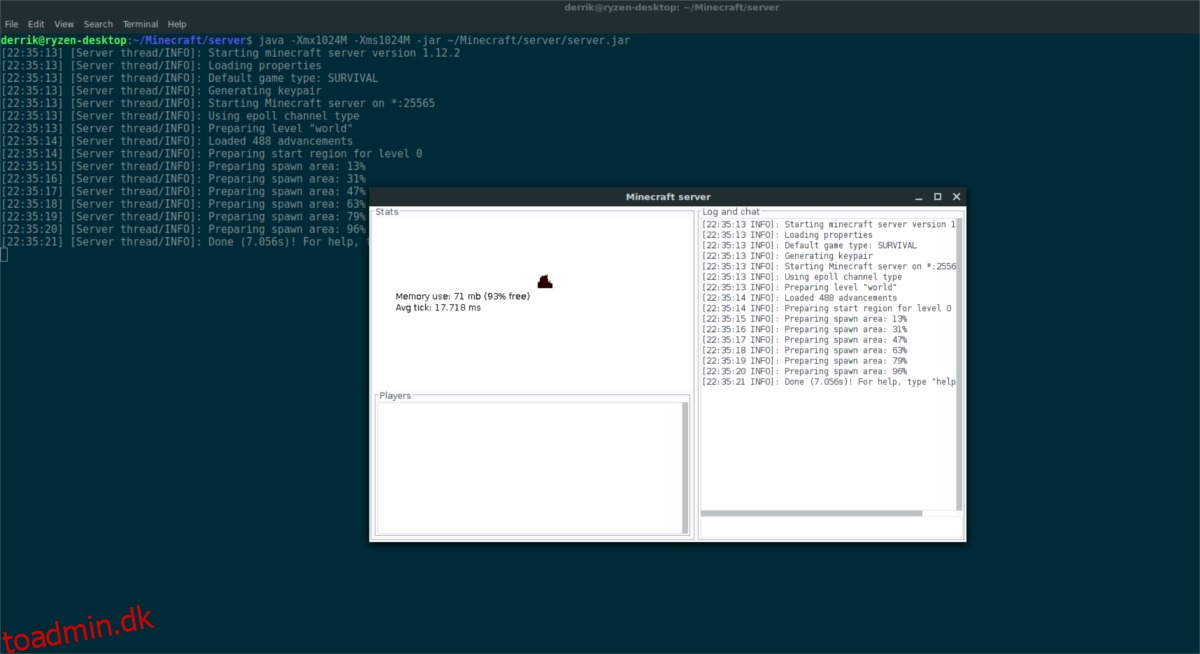Vil du være vært for en Minecraft-server på Linux? Hvis det er tilfældet, skal du køre Java-udgaven, da Microsoft kun tillader Linux Minecraft-servere at køre på den måde. For at køre en Minecraft-server på Linux skal du bruge Java Runtime environment.platformen med Java-udgaven. Installation af Java kan være irriterende. Det er dog ligetil at installere Java på Linux, så lad os komme i gang!
Indholdsfortegnelse
Installer Java Runtime
I denne vejledning vil vi fokusere på konceptet med at hoste en Minecraft-server på et Linux-operativsystem. Vi vil ikke specifikt fokusere på at bruge et Linux-serveroperativsystem, fordi det ikke er påkrævet. Men hvis du ønsker at have en dedikeret Minecraft-server på Linux, bør du nok gå den vej, og vi anbefaler Ubuntu-server.
Bemærk: der er mange versioner af Java Runtime-miljøet på Linux, både Oracles officielle udgivelse og open source-alternativet. Til denne tutorial bruger vi den officielle Oracle-version. Når det er sagt, så er det helt OK at bruge OpenJDK-opsætningen som et alternativ, og alt burde køre lige så godt.
Ubuntu/Ubuntu server
Oracles Java-runtime er ikke let at installere på Ubuntu. Men tilføjelse af en PPA gør dette meget mindre af en hovedpine. På grund af hvordan Ubuntu-serveren fungerer, burde denne PPA fungere fint på både Ubuntu-skrivebord og Ubuntu-server. Men hvis du tilføjer PPA til Ubuntu-serveren og finder problemer, overveje at installere OpenJDK JRE runtime som et alternativ.
For at tilføje Oracle Java Runtime PPA til dit system skal du åbne en terminal og indtaste følgende:
sudo add-apt-repository ppa:webupd8team/java
Kør passende opdatering for at opdatere Ubuntus softwarekilder.
sudo apt update
Når du har kørt opdateringen, skal du bruge apt upgrade til at installere eventuelle opdateringer, der dukker op.
sudo apt upgrade -y
Til sidst skal du installere Oracle Java fra softwarelageret.
sudo apt install oracle-java9-installer sudo apt install oracle-java9-set-default
Debian/Debian Server
Debian kan få adgang til Ubuntu Oracle Java PPA. For at tilføje det, skal du redigere din /etc/apt/sources.list fil. Åbn en terminal og start Nano.
Oracle Java virker ikke? Overvej at bruge Open source-alternativet i stedet.
sudo nano /etc/apt/sources.list
Indsæt følgende kode i Nano-editoren:
#Webupd8
deb https://ppa.launchpad.net/webupd8team/java/ubuntu trofast hoved
deb-src https://ppa.launchpad.net/webupd8team/java/ubuntu trofast hoved
Gem Nano-editoren med Ctrl + O, og brug derefter terminalen til at tilføje PPA’s software GPG-nøgle.
sudo apt-key adv --keyserver hkp://keyserver.ubuntu.com:80 --recv-keys EEA14886 sudo apt-get update
Til sidst skal du installere Java.
sudo apt-get install oracle-java9-installer sudo apt-get install oracle-java9-set-default echo oracle-java9-installer shared/accepted-oracle-license-v1-1 select true | sudo /usr/bin/debconf-set-selections
Rhel/Fedora/OpenSUSE
Oracle har ret god support til alle Redhat-baserede Linux-operativsystemer, så det er meget nemt at installere det. Når det er sagt, hvis du har problemer, kan du se nærmere på open source alternativ.
For at installere den seneste version af Oracle Java Runtime Environment, gå til downloadsiden og få den nyeste RPM.
Når den er downloadet, skal du åbne terminalen, cd’en til mappen ~/Downloads og køre installationsprogrammet.
Fedora/Rhel
sudo dnf jre-8u171-linux-x64.rpm
eller
sudo yum jre-8u171-linux-x64.rpm
Suse
sudo zypper jre-8u171-linux-x64.rpm
Kør Minecraft Java Edition Server
Efter at have fået Java til at fungere, er den svære del gjort. Nu er der kun tilbage at downloade den seneste version af Minecraft Java Edition server app og køre det. Når den er downloadet, skal du åbne en terminal ved at bruge MV-kommandoen til at placere serverappen på et passende sted.

Bemærk: Hvis du bruger et server-OS, skal du muligvis downloade og placere filen manuelt. Instruktionerne nedenfor er specifikt for dem, der kører en Minecraft-server på et OS, der har en korrekt hjemmemappestruktur sat op.
mkdir ~/Minecraft/server/ mv ~/Downloads/server.jar ~/Minecraft/server/
Kør serveren hovedløs (ingen GUI) med:
java -Xmx1024M -Xms1024M -jar ~/Minecraft/server/server.jar nogui
Alternativt kan du køre Minecraft-serveren med en GUI-grænseflade:
java -Xmx1024M -Xms1024M -jar ~/Minecraft/server/server.jar
Nu hvor Minecraft Java-udgaveserveren kører, skal du distribuere IP-adressen til den. For de bedste resultater skal du hoste denne server i dit eget hjem på LAN. Hvis du skal være vært for en online, så overvej at gøre det på en VPS som DigitalOcean, da de tilbyder fantastiske priser at køre Linux-apps på.
Bemærk: hvis du kører en online server, skal du sørge for, at port 25565 er videresendt, ellers vil serveren ikke fungere!
For at finde den lokale IP-adresse skal du køre i en terminal:
ip addr show | grep 192.168.1
Denne kommando vil isolere serverens LAN IP.
Derfra distribuerer du din IP-adresse til enhver, der har brug for at oprette forbindelse, og instruerer spillere i at tilføje IP’en til deres Minecraft-klient.
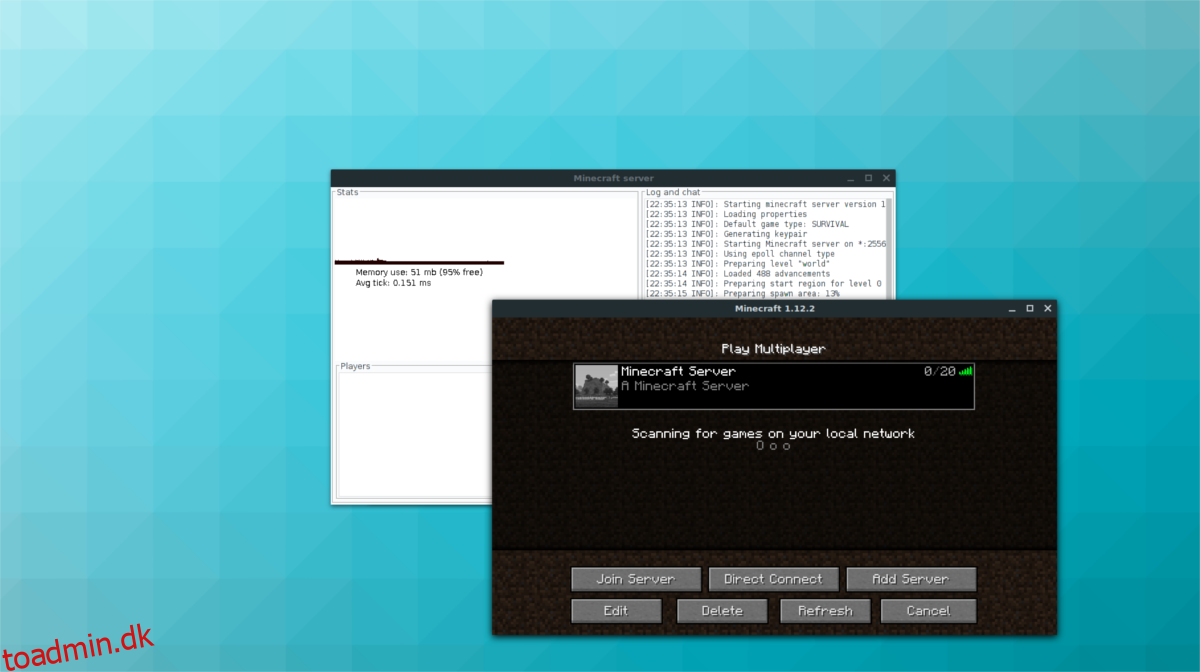
Kører du din Minecraft-server online og ikke kun på LAN? Du skal gå igennem og finde din servers eksterne IP-adresse. Det burde være nemt at finde denne adresse i de fleste VPS-dashboards.